Millised on Google'i kalendri parimad otseteed?
Klaviatuuri otseteed on parimad Google'i kalendri otseteedest. Õige klahvi või klahvikombinatsiooni vajutamine võimaldab teil muuta kalendrivaadet, liikuda kalendris ringi, teha sündmustes muudatusi ning vaadata Google Keepi ja Tasksi.
Õppimiseks on palju Google'i kalendri klaviatuuri otseteid, kuid pole vaja end hirmutada. Enamikku neist on lihtne õppida ja need sarnanevad tavaliste kiirklahvidega, mis võivad teile tuttavad olla. Mõne päeva pärast muutuvad need klaviatuuri otseteed tegevusteks, millele peate vaevalt mõtlema!
Kuidas lubada Google'i kalendris klaviatuuri otseteid

Enne selle paksusesse hüppamist peate järgima üliolulist sammu. Kuigi otseteed võivad teie jaoks juba toimida Google'i kalender, ei pruugi paljud midagi teha enne, kui lubate klaviatuuri otseteed. Selle funktsiooni sisselülitamine on lihtne ja ei võta üldse aega.
1. Minema calendar.google.com arvutis.
2. Otsige üles hammasrattakujuline ikoon paremas ülanurgas ja klõpsake seda.
3. Valige Seaded valik väikesest rippmenüüst.
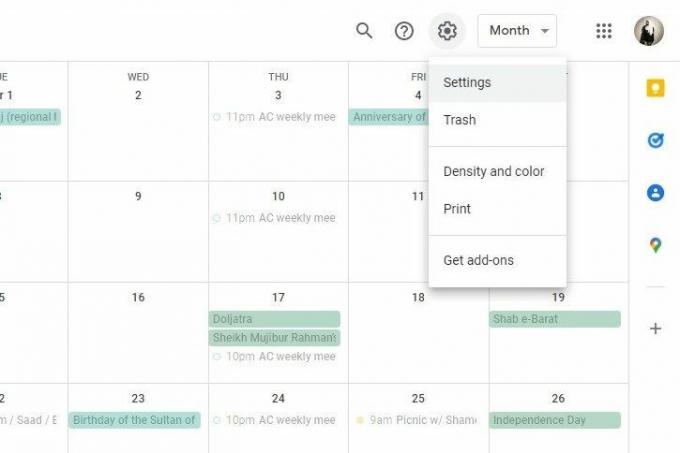
4. Kliki Klaviatuuri otseteed vasakpoolses külgmenüüs.
5. Märkige ruut Luba klaviatuuri otseteed funktsiooni sisselülitamiseks.

Liikuge kalendris ringi

Google'i kalendris navigeerimine ei ole väga keeruline, kuid see võib olla tüütu, kui teie ajakava on ummistunud. Õnneks on mõned käepärased kiirklahvid, mis võimaldavad teil arvutis kalendris kiiresti ringi liikuda. Vastavale klahvile või klahvidele vajutades saate teha järgmisi toiminguid.
| Klaviatuuri otsetee | Tulemuseks olev tegevus |
|---|---|
| T | Liigu praegusele kuupäevale |
| R | Värskendage Google'i kalendrit |
| J või N | Liigu vaade järgmisele ajavahemikule (kuu/kuupäev/jne) |
| S | Avage kalendri seaded |
| G | Minge kindlale kuupäevale |
| / | Avage kalendri otsinguriba |
| + | Otsige inimest, kellega sündmus luua |
Muutke kalendrivaadet

Nagu kalendris liikumise otseteedes kirjeldatud, võite vajutada J või N kalendrivaate muutmiseks arvuti klaviatuuril. See liigutab praeguse vaate järgmisse ajavahemikku. Seega, kui vaatasite kuu aega, klõpsake nuppu J või N võti viib teid järgmisesse kuusse. Sama kehtib ka siis, kui vaatasite ühte kuupäeva, nädalat või aastat.
Kui soovite seda vaatamisprotsessi veelgi kiiremaks muuta, saate seda teha järgmiselt. Need on klaviatuuri otseteed, mis võimaldavad teil liikuda kindlale ajavahemikule. Näiteks kui vaatasite jooksvat nädalat ja soovite selle asemel näha tervet aastat, sisestage see lihtsalt 6 või Y klaviatuuril.
| Klaviatuuri otsetee | Tulemuseks olev tegevus |
|---|---|
| D või 1 | Kuupäeva vaade |
| W või 2 | Nädala vaade |
| M või 3 | Kuu vaade |
| X või 4 | Kohandatud ajavahemiku vaade |
| A või 5 | Päevakava vaade |
| jah või 6 | Aastavaade |
Tehke sündmustes muudatusi

Google Calendar on fantastiline platvorm mitte ainult arvutitele, vaid ka telefonidele. See teeb sellest ühe parimad kalendrirakendused olemasolus. Erinevalt rakendusest ei saa arvutid Google'i kalendris käed-vabad sündmusi luua. Selle asemel saate sündmuste kiireks loomiseks ja haldamiseks kasutada järgmisi kiirklahve.
| Klaviatuuri otsetee | Tulemuseks olev tegevus |
|---|---|
| C | Loo sündmus |
| E | Vaadake sündmuse üksikasju |
| Kustuta või tagasilükkeklahv | Kustuta sündmus |
| Z | Võta toiming tagasi |
| Ctrl ja S | Salvestage muudatused sündmuse aknas |
| Esc | Mine sündmuselt tagasi kalendri põhivaatesse |
Vaadake Google Keepi ja Tasksi

Meie viimane näpunäide Google'i kalendri jaoks võimaldab teil avada Google Keepi, ülesanded, kontaktid, kaardid ja kõik muud integreeritud rakendused, mis asuvad kalendri parempoolses veerus. Siit saate teada, kuidas saate paari klahvivajutusega nendes jaotistes läbida.
1. Minema calendar.google.com arvutis.
2. Vajutage nuppu Ctrl, Alt ja punkt (".") või koma (",") võtmed koos.
3. Kasutage oma klaviatuuri suunanooled parempoolses veerus üles ja alla liikumiseks.
4. Vajutage Sisenema oma valitud rakenduse avamiseks.
Järgmise taseme integreerimine Google'i kalendrisse
Google'il on hulgaliselt suurepäraseid teenuseid, mis on suunatud igat tüüpi tööde produktiivsusele: Google Meet, Dokumendid, Arvutustabelid, Gmail, Keep – loetelu jätkub ja jätkub. Kõigi nende programmide parim osa ei ole ainult nende kasutatavus, kasutajasõbralik kasutajaliides või isegi asjaolu, et kõik Google'i põhirakendused on tasuta. Google'i supervõime seisneb võimes kõik need teenused omavahel kokku ühendada ja suurepäraselt integreerida.
Google'i kalendris saate luua sündmuse ja lisada kohe lingi Google Meeti videotelekonverentsile. Ülesannete rakendused, nagu Google Keep ja Google Tasks, ilmuvad automaatselt kalendrisse, võimaldades teil hõlpsalt hallata oma ajakava ja plaani vastavalt käsilolevatele ülesannetele. Google Calendar teeb seda kõike ühest kohast nii mugavaks teha. Seal on isegi tugi kolmandate osapoolte rakendustele, mis võimaldab teil seda teha lisage oma kalendrisse Facebooki sündmused.
Kulutage veidi aega Google'i kalendri hariduse omandamisele. Pange tähele meie sõnu, see on teie aega väärt. Korjades üles mõned parimad Google'i kalendri näpunäited, häkkimised ja nipid lihtsustab teie ajahaldustööd Google'i kalendrirakenduse kaudu.
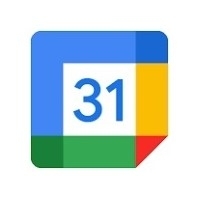
Google'i kalender
Google'i kalender täiustab kalendrirakenduse kasutuskogemust igal viisil, kujul ja vormis. Looge sündmusi, planeerige koosolekuid, vaadake oma Google Keepi märkmeid, heitke pilk oma ülesannetele, lisage eelseisvatele sündmustele kontakte ja tehke Google'i ülima planeerijaga palju muud.
Laadi alla: Google Play pood
